Anumite aplicații pot folosi uneori mai multă lățime de bandă decât doriți de fapt și aceasta poate fi o problemă majoră.
De exemplu, unele aplicații pot descărca actualizări în fundal și care pot interfera cu sesiunile de jocuri.
Pentru a vă ajuta cu această problemă, astăzi vă vom arăta unele dintre cele mai bune instrumente de limitare a lățimii de bandă pentru Windows 10.
Ce sunt limitatoarele de lățime de bandă pentru Windows 10?
Urmărirea consumului de lățime de bandă este posibilă cu instrumentele de monitorizare a lățimii de bandă, dar uneori trebuie să vă limitați lățimea de bandă.
Anumite aplicații utilizează o mare parte din lățimea de bandă, ceea ce determină performanțe reduse în timpul jocurilor sau în timp ce vizionați fluxuri live online.
Pentru a remedia această problemă, trebuie să găsiți aplicația care utilizează lățimea de bandă și să o opriți. Cu toate acestea, uneori trebuie să păstrați acele aplicații care rulează în fundal, iar aceasta poate fi o problemă.
Pentru a remedia această problemă, trebuie să limitați lățimea de bandă a aplicației respective și, pentru aceasta, veți avea nevoie de un software adecvat.
Multe limitatoare de lățime de bandă vă permit să vedeți ce aplicații rulează în prezent pe computerul dvs. Acest lucru vă permite să selectați aplicația și să setați o limită de lățime de bandă pentru aceasta.
Procedând astfel, cel mai probabil veți remedia problemele de latență în timpul sesiunilor de jocuri online.
Unele dintre aceste aplicații vă permit chiar să setați limite de lățime de bandă pentru alte PC-uri din rețeaua dvs. Acest lucru este extrem de util dacă aveți un coleg de cameră care tinde să utilizeze cea mai mare parte a lățimii de bandă.
Una dintre cele mai bune modalități de a limita lățimea de bandă pe un anumit computer este să configurați setările QoS ale routerului. Rețineți că nu toate routerele acceptă această opțiune, deci vă recomandăm să verificați dacă routerul dvs. acceptă QoS.
Dacă doriți să setați o limită de lățime de bandă pentru o anumită aplicație, ar trebui să utilizați cu siguranță un instrument special.
Acest software poate fi util și astăzi am decis să testăm unele dintre cele mai bune instrumente de limitare a lățimii de bandă pe Windows 10.
Care sunt cele mai bune programe de limitare a lățimii de bandă pentru PC-uri?
1Monitor de rețea PRTG

PRTG Network Monitor este cel mai bun limitator de bandă de acolo. De fapt, vorbim despre o soluție foarte complexă, care include și limitarea bandelor personalizabile în fiecare aspect.
De exemplu, puteți seta limitele canalului, astfel încât să setați valori prag și apoi să declanșați notificări atunci când acestea sunt depășite.
De asemenea, puteți utiliza un senzor NetFlow pentru a monitoriza conexiunile și aplicațiile care utilizează cea mai mare lățime de bandă.
Deși acesta este un instrument profesional, interfața cu utilizatorul este foarte ușor de controlat și stăpânit, cu o curbă de învățare foarte ridicată.
După ce deschideți monitorul de rețea PRTG, puteți lăsa descoperirea automată să creeze un set de senzori pentru rețeaua dvs. completă.
Apoi, puteți citi cu ușurință datele live despre rețeaua dvs., deoarece sunt redate într-o reprezentare prietenoasă sub formă de grafic.
Odată ce aveți o imagine completă a utilizării lățimii de bandă, puteți aplica limitări, diagnostica consumul și crea rapoarte pentru echipele de management.
Puteți obține fie versiunea gratuită PRTG Network Monitor, fie versiunea cu plată, cu mult mai multe funcții.
Puteți începe să îl testați gratuit timp de 30 de zile și apoi să decideți dacă doriți să cumpărați versiunea completă sau să continuați doar cu funcțiile de bază gratuit.

Monitor de rețea PRTG
PRTG Network Monitor este cel mai bun limitator de rețea, dar are și multe funcții mai complexe de care să beneficieze. Încercare gratuită Vizitati site-ul 2GlassWire
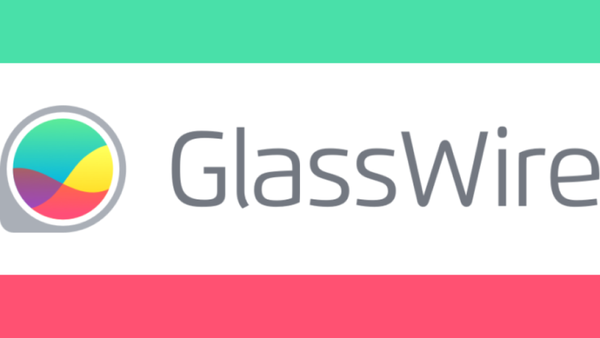
Monitorul de rețea GlassWire vă permite să vă limitați lățimea de bandă și să vă consultați activitatea de rețea după locația dvs. geografică, aplicația și traficul, utilizând grafice ușor de citit.
Veți putea vedea traficul computerului înapoi la 30 de zile.
Puteți vedea cauza unei creșteri ocazionale a activității dvs. în rețea și puteți încerca să le evitați în viitor, personalizând opțiunile de trafic pentru lățimea de bandă, după cum o vedeți potrivită.
GlassWire vă avertizează despre vârfuri, gazde care sunt amenințări cunoscute, modificări neașteptate ale fișierelor sistemului de rețea, modificări ARP, modificări DNS, astfel încât să puteți lua măsuri imediate.
Dacă nu vă aflați în fața computerului, GlassWire vă permite să monitorizați și să blocați de la distanță activitatea suspectă pe computerele sau serverele de care trebuie să aveți grijă..
Paravanul de protecție este un instrument excelent pentru a anticipa amenințările din rețea și a le opri înainte ca acestea să vă poată deteriora sistemul.
Paravanul de protecție GlassWire vă ajută să detectați cu ce servere curente și anterioare comunică computerul dvs., astfel încât să puteți scăpa de potențialele amenințări.
⇒ Descărcați versiunea de încercare gratuită GlassWire
⇒ Cumpărați ediția GlassWire Basic
3NetLimiter
 NetLimiter este un instrument de limitare a lățimii de bandă care va limita utilizarea lățimii de bandă pe computerul dvs. în doar două clicuri. Când porniți aplicația, veți vedea lista tuturor aplicațiilor active, în mod similar cu Managerul de activități.
NetLimiter este un instrument de limitare a lățimii de bandă care va limita utilizarea lățimii de bandă pe computerul dvs. în doar două clicuri. Când porniți aplicația, veți vedea lista tuturor aplicațiilor active, în mod similar cu Managerul de activități.
În coloanele DL Rate și UL Rate puteți vedea câtă lățime de bandă utilizează aplicația specifică. Folosind aceste informații puteți localiza cu ușurință aplicațiile problematice și puteți limita utilizarea lățimii de bandă.
Pentru a face acest lucru, pur și simplu verificați opțiunea dorită în DL Limit sau în coloana UL Limit. În plus, puteți vedea, de asemenea, cât de mult descărcați și încărcați aplicațiile dvs. în total.
Acest lucru este util mai ales dacă utilizați o conexiune cu o limită de date.
Dacă sunteți un utilizator avansat, puteți, de asemenea, să setați filtre personalizate pe computer și să vă ajustați toate aplicațiile.
NetLimiter este o aplicație excelentă atât pentru utilizatorii de bază, cât și pentru cei avansați. Limitarea vitezei lățimii de bandă este simplă și puteți face acest lucru cu un singur clic.
Puteți utiliza o versiune gratuită sau puteți achiziționa versiunea Pro sau Lite.
În ceea ce privește prețul, versiunea Pro costă 29,95 USD, în timp ce versiunea Lite costă 19,95 USD. NetLimiter este probabil cel mai cunoscut software de limitare a lățimii de bandă de pe platforma Windows.
Datorită interfeței de utilizare simple și prietenoase, această aplicație va fi perfectă pentru toți utilizatorii.
⇒ Descărcați versiunea gratuită NetLimiter
⇒ Cumpărați NetLimiter Pro
⇒ Cumpărați NetLimiter Lite
4NetBalancer
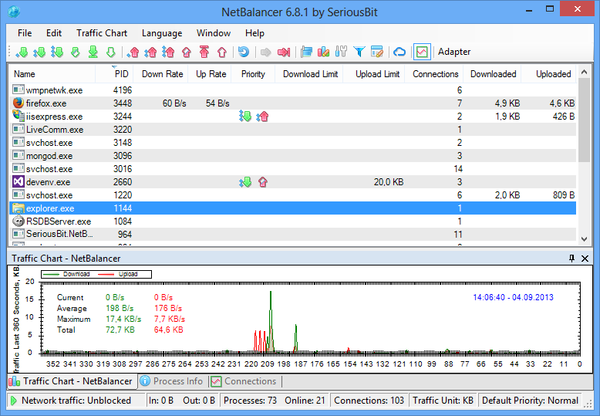
Prima dată când deschideți NetBalancer, veți vedea lista tuturor aplicațiilor disponibile împreună cu statisticile de utilizare a rețelei.
În plus față de listă, există și un grafic live care vă arată atât descărcarea, cât și încărcarea.
Folosind graficul live puteți vedea care aplicație folosește cea mai mare lățime de bandă, astfel încât să o puteți limita cu ușurință. Dacă doriți, puteți întrerupe graficul în orice moment și puteți examina cu atenție informațiile.
În ceea ce privește lista, aceasta vă arată atât rata de descărcare și încărcare, cât și descărcarea și încărcarea totală. Pentru a limita anumite aplicații, faceți dublu clic pe el din listă și puteți schimba prioritatea de descărcare și încărcare.
În plus față de prioritate, puteți seta rata de scădere și întârzierea descărcării. De asemenea, puteți seta rapid prioritatea sau limita de descărcare sau încărcare din meniul din partea de sus.
În plus, există un buton disponibil care vă permite să blocați tot traficul de rețea cu un singur clic.
Dacă sunteți un utilizator avansat, puteți crea cu ușurință tot felul de filtre personalizate. Toate acțiunile sunt disponibile din meniul din partea de sus, astfel încât să puteți schimba rapid toate setările importante.
Această aplicație are, de asemenea, suport pentru sincronizare, astfel încât să puteți sincroniza cu ușurință statisticile și setările cu alte dispozitive.
NetBalancer este o aplicație excelentă pentru limitarea lățimii de bandă, dar vine cu o încercare de 15 zile.
După expirarea perioadei de încercare, puteți utiliza această aplicație numai pentru a vă monitoriza traficul de rețea. Dacă doriți să vă limitați traficul, va trebui să achiziționați o licență.
⇒ Descărcați NetBalancer
5cFosSpeed
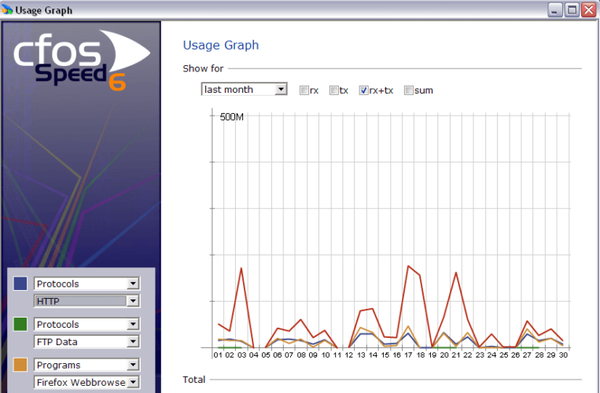
cFosSpeed este un alt instrument de limitare a lățimii de bandă, dar spre deosebire de alte instrumente de pe lista noastră, acesta nu stabilește o limită stabilită pentru traficul dvs., dar ar prefera să o modeleze continuu.
După ce instalați cFosSpeed, veți obține o fereastră de stare în colțul din dreapta jos, unde puteți vedea starea traficului.
Trebuie să recunoaștem că fereastra de stare pare destul de simplă și puțin confuză pentru noii utilizatori.
Din fericire, puteți face clic pe fereastra de stare și aceasta va deschide o pagină nouă și vă va explica în detaliu cum funcționează fereastra de stare.
cFosSpeed vine cu o perioadă de încercare de 30 de zile și, dacă doriți să o utilizați în continuare, trebuie să cumpărați o licență.
Trebuie să recunoaștem că această aplicație pare un pic complicată cu interfața sa de utilizator ciudată. Nu am putut găsi opțiunea de a limita încărcarea sau descărcarea la o anumită valoare, ceea ce este, de asemenea, o problemă majoră.
cFosSpeed este o aplicație complicată și, dacă doriți să vă limitați lățimea de bandă, vă recomandăm să luați în considerare câteva aplicații mai ușor de utilizat.
⇒ Descărcați cFosSpeed
⇒ Cumpărați o licență
6Managerul lățimii de bandă SoftPerfect
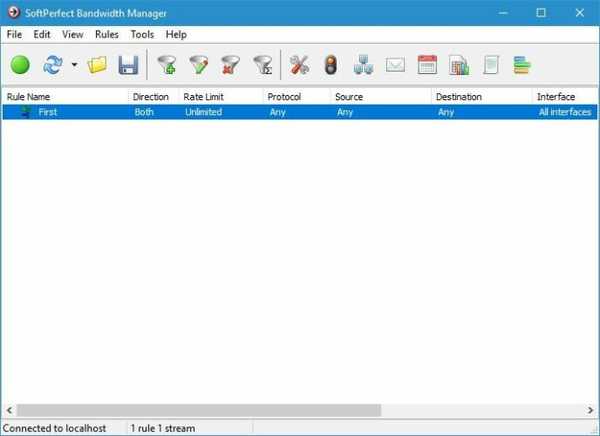
SoftPerfect Bandwidth Manager este un alt instrument care vă permite să limitați utilizarea lățimii de bandă.
Acest software este puțin mai complicat de utilizat decât altele din lista noastră, deoarece necesită să introduceți adresa și să vă conectați la aceasta înainte de ao putea folosi.
Folosind acest instrument puteți crea propriile reguli, dar puteți afișa și informații importante, cum ar fi grupuri sau administratori de cote.
De asemenea, puteți vedea programul definit sau puteți verifica raportul de utilizare, jurnalul de evenimente sau monitorul de utilizare live.
SoftPerfect Bandwidth Manager este un instrument excelent, deși un pic complicat pentru utilizatorii de bază. Dacă nu sunteți familiarizați cu configurația și protocoalele de rețea, vă recomandăm să utilizați un instrument mai simplu.
Vine cu o perioadă de încercare de 30 de zile și, dacă doriți să o utilizați în continuare, va trebui să cumpărați licența.
⇒ Descărcați SoftPerfect Bandwidth Manager
⇒ Cumpărați o licență
7Net Peeker
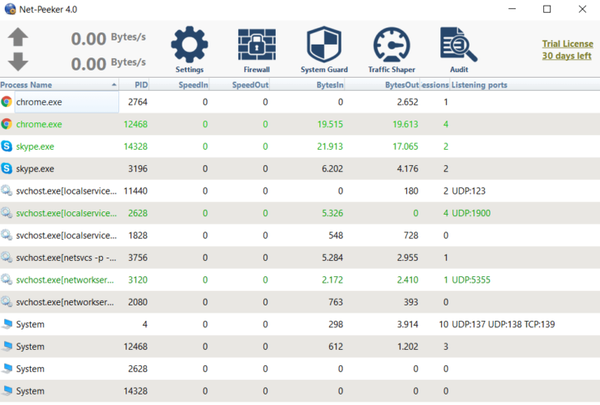
Primul lucru pe care îl veți observa atunci când porniți Net-Peeker este interfața sa cam învechită. În ciuda interfeței, această aplicație este plină de tot felul de caracteristici grozave.
De îndată ce aplicația începe, veți vedea lista aplicațiilor care rulează împreună cu consumul de lățime de bandă.
Din meniu, puteți alege să încheiați programul sau procesul selectat, să întrerupeți toate sesiunile sau să blocați complet programul să nu acceseze Internetul.
Desigur, există o opțiune disponibilă care vă permite să setați viteza de încărcare sau descărcare pentru aplicațiile dorite.
De asemenea, puteți vedea informații detaliate, cum ar fi o listă a tuturor conexiunilor disponibile pentru un anumit program. Dacă doriți, puteți afișa și un grafic live sau puteți vedea pachete de rețea live.
Aplicația are, de asemenea, un firewall încorporat și System Guard pe care le puteți utiliza pentru a vă proteja sistemul. Trebuie să menționăm că există două versiuni de Net-Peeker disponibile.
Versiunea personală este concepută pentru a funcționa numai pe un singur PC. Dacă trebuie să configurați de la distanță mai multe PC-uri în rețeaua dvs., vă recomandăm să încercați versiunea de grup.
Net-Peeker oferă utilizatorului o cantitate uimitoare de informații și caracteristici, iar singurul său defect este interfața sa ușor depășită..
Trebuie să menționăm că această aplicație este disponibilă ca o perioadă de încercare de 30 de zile și, dacă doriți să o utilizați în continuare, va trebui să achiziționați o licență.
⇒ Descărcați Net Peeker
⇒ Cumpărați o licență
După cum probabil ați observat, majoritatea instrumentelor de limitare a lățimii de bandă necesită o licență pentru a rula continuu.
Am acoperit unele dintre cele mai populare instrumente de limitare a lățimii de bandă pentru Windows 10 și, dacă ar trebui să alegem unul, am alege NetLimiter sau NetBalancer.
Ambele instrumente au o interfață similară și ambele sunt relativ simple de utilizat, deci vor fi perfecte pentru majoritatea utilizatorilor.
Dacă aveți alte sugestii sau întrebări, nu ezitați să le lăsați în secțiunea de comentarii de mai jos.
Nota editorului: Această postare a fost publicată inițial în aprilie 2019 și a fost reînnoită și actualizată în august 2020 pentru prospețime, acuratețe și exhaustivitate.
- lățime de bandă
- ferestre 10
 Friendoffriends
Friendoffriends
![Cele mai bune 7 instrumente de limitare a lățimii de bandă pentru Windows 10 [Gratuit, plătit]](https://friend-of-friends.com/storage/img/images_5/7-best-bandwidth-limiter-tools-for-windows-10-[free-paid]_2.jpg)


